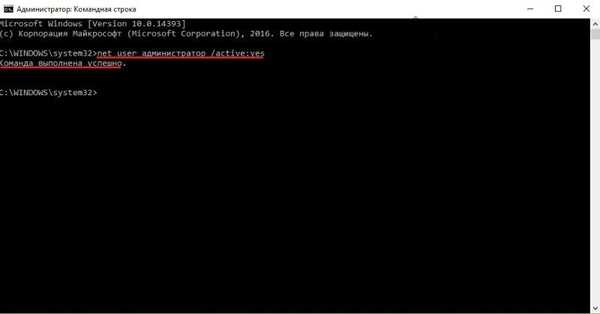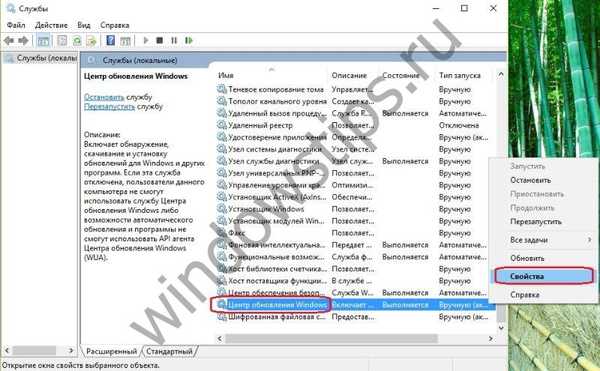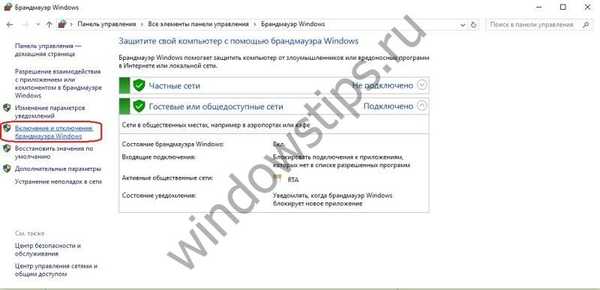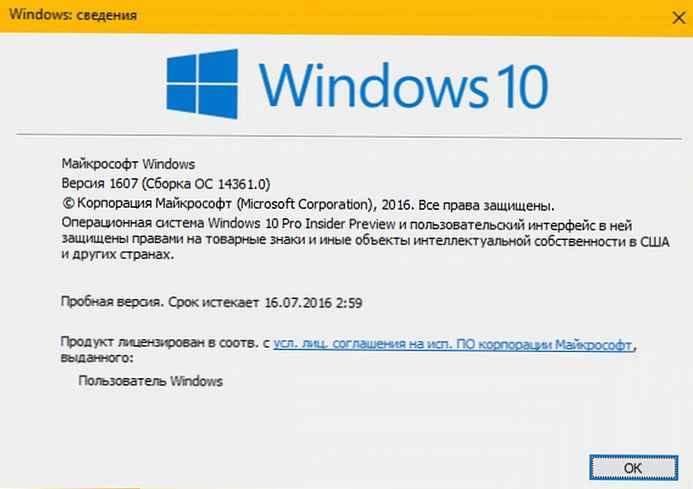Okresowo podczas korzystania z systemu Windows 10 lub podczas uruchamiania zapory (narzędzie zaprojektowane w celu ochrony systemu przed atakami hakerów, wirusów i robaków) może być wyświetlany błąd 0x80070422. Jak naprawić błąd w systemie Windows 10 - pytanie, które zostanie rozpatrzone jako część prezentowanego materiału.
Dlaczego powstaje
Jak wspomniano powyżej, opisany problem może wystąpić podczas awarii podczas działania systemu ochrony Windows. Ale to nie jedyny powód. Awaria może wystąpić w wyniku interakcji obrońcy systemu z innymi usługami oprogramowania. Najczęściej konflikt występuje, gdy uruchomiony jest samodzielny instalator systemu Windows 10. Błąd 0x80070422 pojawia się, gdy usługi przestają działać:
- wywoływanie procedur zdalnych (technologia umożliwiająca usługom systemowym rozwiązywanie zadań roboczych na zdalnych urządzeniach i aplikacjach);
- Aktualizacje systemu Windows;
- kryptografia (kodowanie podczas wymiany między usługami a zewnętrznymi odbiorcami);
- Transfer intelektualny w tle (zapewniający wysokiej jakości transfer między serwerem a klientem, przede wszystkim podczas pobierania nowych plików);
- informacje o rozruchu pamięci.
Inną przyczyną problemu jest oprogramowanie antywirusowe. Aby go rozwiązać, musisz przeskanować urządzenie w poszukiwaniu wirusów.
Jak to naprawić?
Instalator wykrył błąd o kodzie 0x80070422. Jak naprawić w systemie Windows 10? Gdy wystąpi taka komplikacja, zaleca się przywrócenie systemu operacyjnego do ostatniego punktu przywracania. Niekorzystna sytuacja zostanie wyeliminowana, bez konieczności zagłębiania się w systemowe subtelności problemu i marnowania czasu na jego eliminowanie.
Jeśli nie ma możliwości wycofania systemu, możesz skorzystać z innej metody. Sekwencja działań, jeśli pojawi się błąd aktualizacji systemu Windows 10 0x80070422, jest następująca.
Najpierw musisz wprowadzić system operacyjny w imieniu administratora:
- Kliknij prawym przyciskiem myszy ikonę „Start” (lub użyj kombinacji Win + X).

- Znajdź „Wiersz polecenia (administrator)” (w nowszych wersjach „Windows PowerShell”).

- Na karcie „Kontrola konta” zgadzamy się na wprowadzenie zmian.

Za pomocą linii aktywuj konto administratora, aby rozwiązać problem. Co robimy dalej?
- wprowadź wartość „administrator / użytkownik netto: tak”;
- po pojawieniu się wpisu „Polecenie zakończone pomyślnie” zamknij okno.
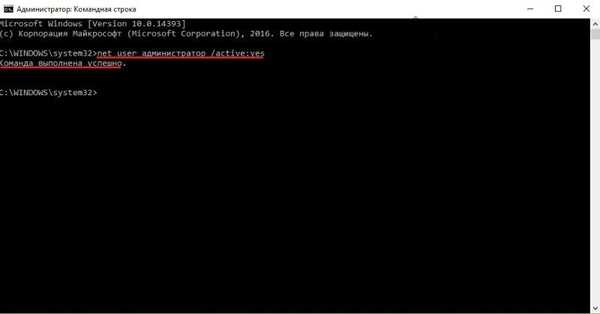
Następnie przejdź do panelu „Start” i znajdź blok administratora. Przejdź do tego konta. 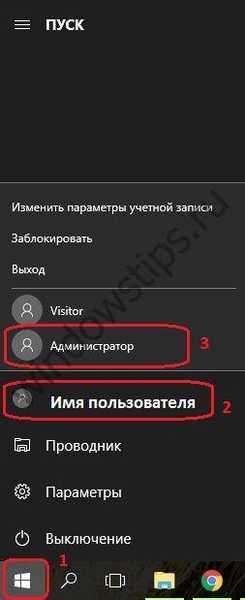
Przechodzimy do bezpośredniej eliminacji błędu zapory z kodem 0x80070422 w systemie Windows 10 za pośrednictwem konta administratora:
- Naciskając Win + R, nazywamy „Run”.
- Wprowadź wartość - services.msc.

- Na karcie znajdujemy i wybieramy „Centrum aktualizacji Windows”.
- Kliknij prawym przyciskiem myszy jego właściwości..
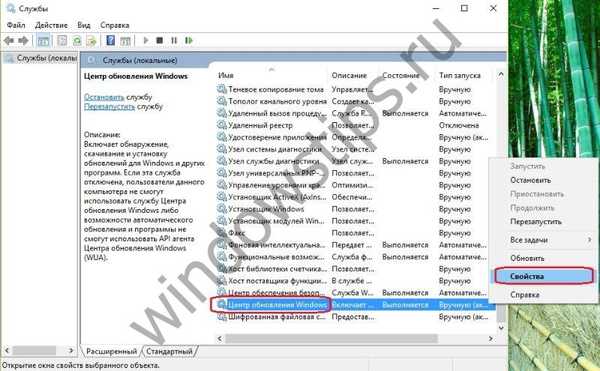
- Na karcie „Ogólne” zmień wartość „Typ uruchomienia” na „Automatyczny”. Zastosuj zmiany.

- Uruchom ponownie system operacyjny.
Jeśli po wprowadzeniu zmian błąd nadal się pojawia, warto sprawdzić inne usługi w tym samym scenariuszu.
Warto sprawdzić zaporę:
- Otwórz „Panel sterowania”.

- Zmień wartość „Widok” na „Duże ikony”.
- Otwórz blok Zapory systemu Windows.

- Wybierz link włączania i wyłączania.
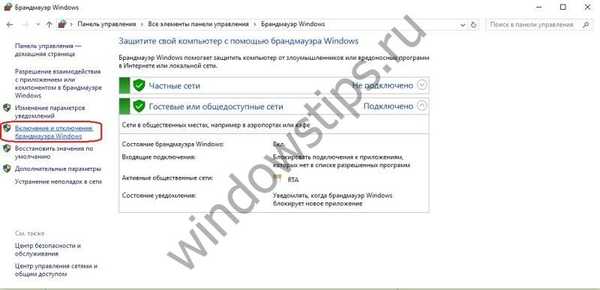
- Ustaw aktywność w polach, jak pokazano na obrazku.

Jeśli nie można rozwiązać problemu z kodem błędu 0x80070422 w systemie Windows 10 za pomocą powyższych metod, wprowadź oznaczenie kodu w sklepie Microsoft.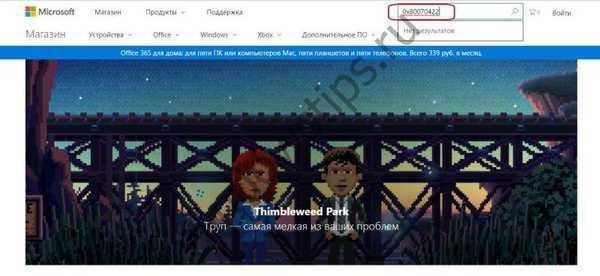
Przeglądamy linki, czytamy rekomendacje i szukamy możliwych rozwiązań.
Miłego dnia!